Important
Traducerea este un efort al comunității, la care puteți să vă alăturați. În prezent, această pagină este tradusă 88.89%.
18.1. Lesson: Working with Databases in the QGIS Browser
În cele 2 module anterioare am prezentat conceptele de bază, facilitățile și funcțiile de bază ale bazelor de date relaționale, precum și extensiile care permit stocarea, administrarea, interogarea și manipularea datelor spațiale. Această secțiune va aborda, în detaliu, utilizarea eficientă a bazelor de date spațiale în QGIS.
Scopul acestei lecții: Utilizarea interfeței QGIS pentru a interacționa cu bazele de date spațiale.
18.1.1. ★☆☆ Follow Along: Adding Database Tables to QGIS using the Browser
Am văzut, pe scurt, cum pot fi adăugate, sub formă de straturi QGIS, tabelele dintr-o bază de date; haideți acum să intrăm în mai multe detalii și să vedem diverse moduri de a face acest lucru în QGIS. Să aruncăm, mai întâi, o privire la noua interfață a Navigatorului.
Începeți o nouă hartă în QGIS.
Deschideți Navigatorul efectuând un clic pe fila Navigator, din partea de jos a Panoului Straturilor
Deschideți porțiunea PostGIS a arborelui, pentru a găsi conexiunea configurată anterior (poate fi necesar să faceți clic pe butonul Refresh, din partea de sus a ferestrei navigatorului).
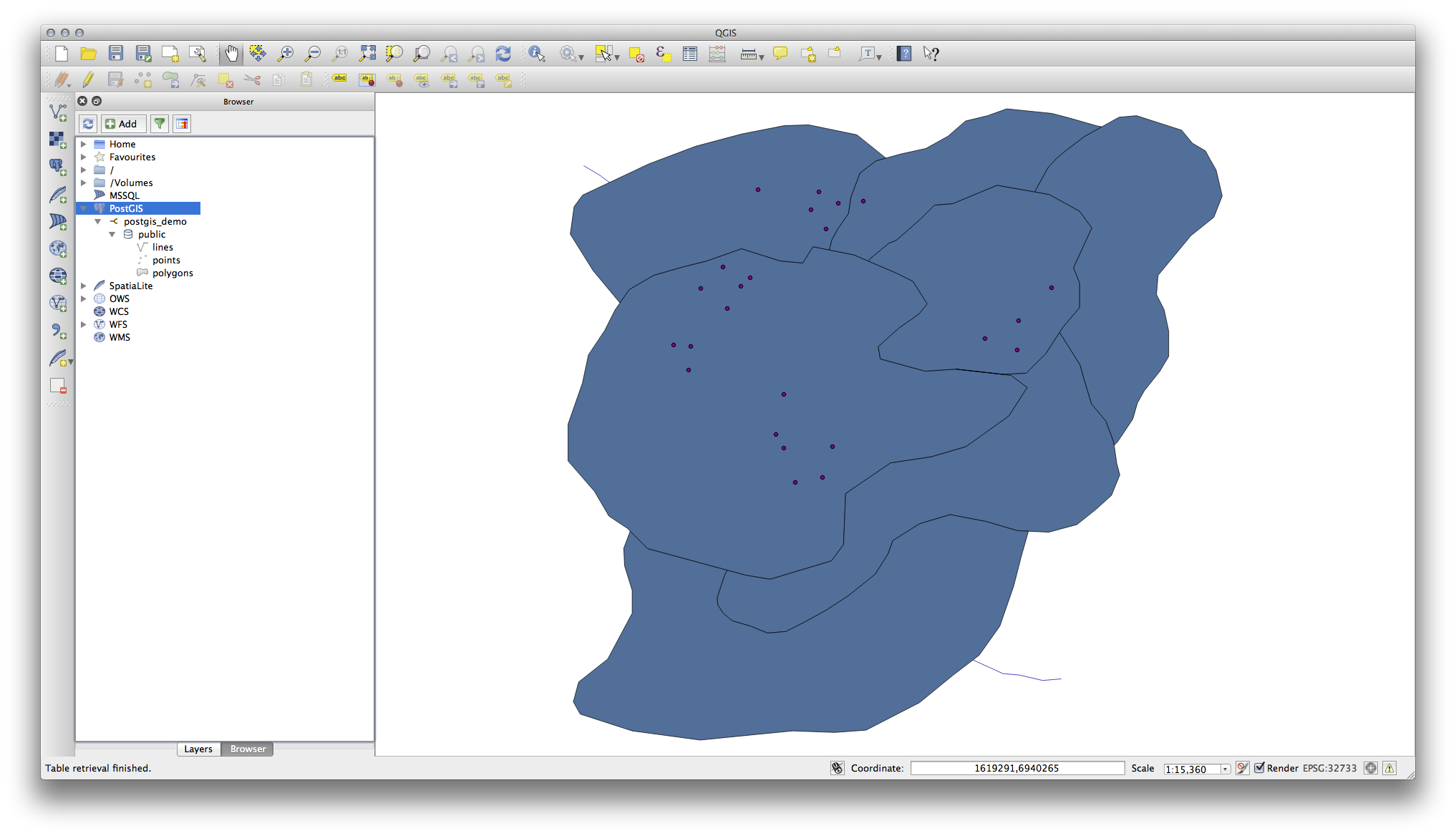
Un clic dublu pe oricare din tabelele/straturile listate aici va duce la adăugarea sa pe Canevasul Hărții.
Făcând clic dreapta pe o tabelă/strat în această vizualizare veți observa câteva opțiuni. Alegeți Proprietăți, pentru a vedea proprietățile stratului.
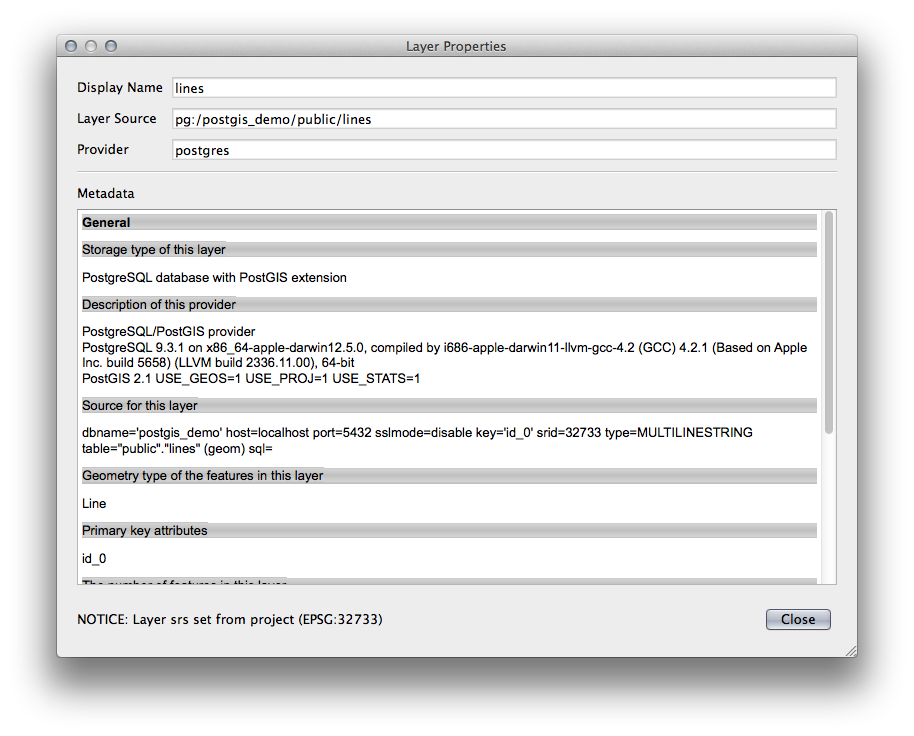
Notă
Desigur, puteți folosi această interfață și pentru a vă conecta la bazele de date PostGIS găzduite pe un server extern . Făcând clic dreapta pe intrarea PostGIS din arbore, veți putea specifica parametrii unei noi conexiuni.
18.1.2. ★☆☆ Follow Along: Adding a filtered set of records as a Layer
Acum, că am văzut cum puteți adăuga în QGIS un întreg tabel, sub formă de strat, puteți continua, adăugând un set de înregistrări filtrate dintr-un tabel, utilizând interogările învățate în secțiunile anterioare.
Începeți o hartă nouă, fără straturi
Faceți clic pe butonul de Adăugare Straturi PostGIS sau selectați din meniu.
În dialogul de Adăugare Tabel(e) PostGIS, care se deschide, folosiți conexiunea postgis_demo.
Extindeți schema public și găsiți cele trei tabele cu care am lucrat anterior.
Faceți clic pe stratul lines pentru a-l selecta, dar în loc să-l adăugați, apăsați butonul Setare Filtru, pentru a deschide dialogul Constructorului de Interogări.
Construiți următoarea expresie, utilizând butoanele sau prin introducere directă:
"roadtype" = 'major'
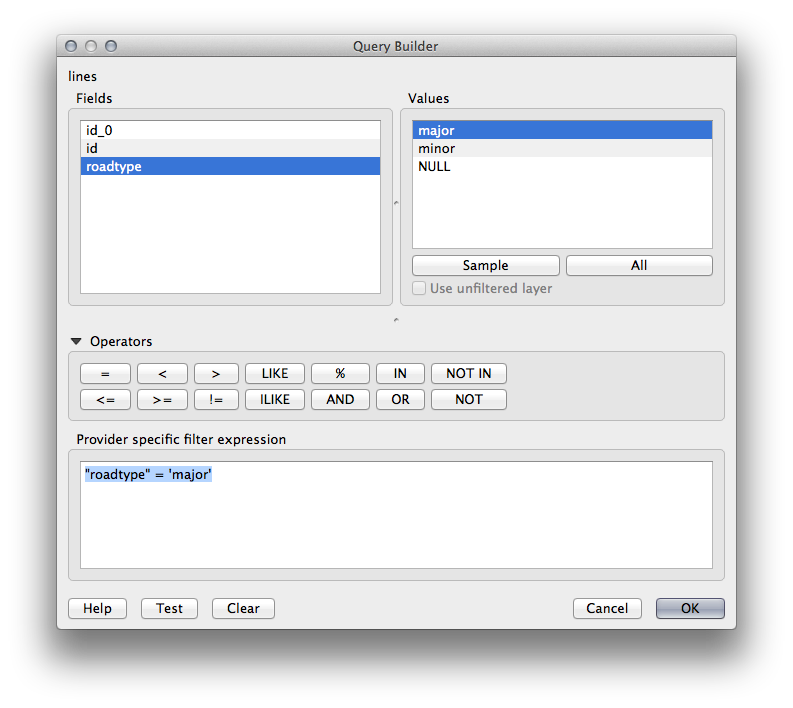
Faceți clic pe OK pentru a încheia editarea filtrului, apoi pe Adăugare, pentru a adăuga pe hartă stratul filtrat.
Redenumire strat lines din arborele roads_primary.
Veți observa că numai Drumurile Primare au fost adăugate pe hartă, și nu întregul strat.
18.1.3. În concluzie
Ați văzut cum se poate interacționa cu bazele de date spațiale folosind QGIS Browser, și modul în care se pot adăuga straturi pe hartă în funcție de un filtru de interogare.
18.1.4. Ce urmează?
În continuare, este prezentat lucrul cu interfața Managerului DB din QGIS, pentru o serie amplă de activități de gestiune a bazelor de date.